Slack är kanske det största samarbetet,ett teambaserat snabbmeddelandeverktyg där ute, och miljontals människor använder det varje dag för att kommunicera med medarbetare, högskolor och lagkamrater. Slack har stöd på många olika plattformar, som Windows, macOS, Android, iOS och till och med Linux. Stödet för Linux som Slack erbjuder är bättre än de flesta, men ut ur rutan är klienten bara officiellt tillgänglig för Debian och Redhat Linux-distributioner, liksom de som kan köra Snaps. Det är därför vi i den här artikeln täcker alla sätt du kan installera Slack på Linux.
SPOILER VARNING: Rulla nedåt och titta på videodelen i slutet av den här artikeln.
Ubuntu / Debian instruktioner

Att få Slack-klienten på Ubuntu är ganskaenkelt, och det börjar med att ladda ner en paketfil. Detta krävs, eftersom Ubuntu inte bär Slack-klienten direkt. För att ladda ner den senaste versionen av Slack-klienten, gå till webbplatsen och välj knappen på nedladdningssidan som säger “DOWNLOAD DEB (64-BIT)”. Öppna sedan ett terminalfönster och använd CD-kommandot för att flytta terminalen till mappen ~ / Downloads.
cd ~/Downloads
När Slack-paketet är slutfört nedladdningen, kan installationen starta. Använd dpkg-verktyget och ladda Slack i systemet.
sudo dpkg -i slack-desktop-*.deb
När du har använt dpkg-verktyget för att ladda den senaste Slack DEB-filen, måste du korrigera beroenden. Detta krävs, annars kommer Slack inte att fungera korrekt. Använd apt install -f för att fixa det.
sudo apt install -f
Härifrån skulle Slack gå bra på Ubuntu (eller Debian). Tänk på att du kan behöva gå ut och ta tag i detta paket varje gång det uppdateras!
Arch Linux-instruktioner
Börja med att använda git-verktyget för att klona den senaste versionen av AUR-paketet:
git clone https://aur.archlinux.org/slack-desktop.git
Gå in i den klonade Slack-katalogen med hjälp av CD-kommandot.
cd slack-desktop
Använd makepkg-verktyget för att generera ett nytt,installerbart Slack-klientpaket för Arch. Tänk på att det här verktyget inte kommer att byggas om beroenden inte uppfylls. Om terminalen säger att ett program saknas måste du installera det. Till exempel: om Arch säger att Slack inte kommer att bygga på grund av att det saknas "gnome-keyring", skulle du tillfredsställa det med pacman -S gnom-nyckelring, och så vidare.
makepkg
När byggandet är klart installerar du Slack-klienten på ditt system med:
sudo pacman -U *.pkg.tar.xz
Fedora instruktioner
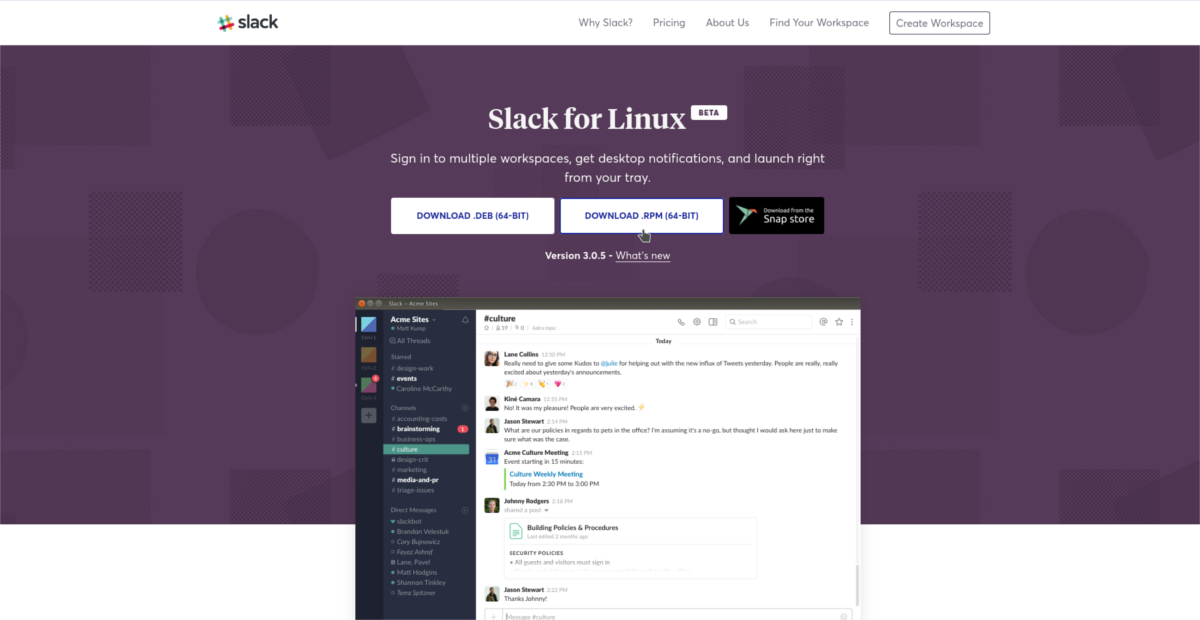
Gå över till Slack-nedladdningssidan och klicka påpå knappen som säger “DOWNLOAD RPM (64-BIT)”. Detta kommer att starta en nedladdning för den senaste RPM-paketerade versionen av Slack for Redhat-baserade Linux-distributioner. För att installera den öppnar du en terminal och använder CD kommando att gå in ~ / Överför på din Fedora PC.
cd ~/Downloads
När RPM slutför nedladdningsprocessen är det säkert att använda DNF-pakethanteringsverktyget för att ladda RPM på systemet.
sudo dnf install slack-*.fc21.x86_64.rpm
DNF-verktyget går ut, tar tag i alla beroenden som krävs och installerar Slack-klienten på din PC. Strax efter kan du köra det genom att gå till avsnittet "Internet" i din skrivbordsmiljö.
SUSE instruktioner
Vill du använda Slack på OpenSUSE? Goda nyheter! Slack for Linux har ett varvtal tillgängligt. Detta innebär att all Linux-distribution (inte bara Fedora) som använder RPM: er som paketformat kan installera den. För att installera klienten, gå först till nedladdningssidan och klicka på “LADDA ned RPM (64-BIT)”. Öppna sedan en terminal och CD in i ~ / Överför katalogen.
cd ~/Downloads
Härifrån använder du Zypper-paketets hanteringsverktyg för att få Slack desktop-klient för Linux att fungera.
sudo zypper install slack-*.fc21.x86_64.rpm
Om RPM inte av någon anledning inte spelar bra meddin Open SUSE-installation och vägrar att starta, det kan bero på att du saknar libXss1, ett kritiskt paket. Ta tag i den senaste versionen av libXss1 från SUSE OBS, och Slack bör fungera bra!
Snapinstruktioner
Behöver få Slack att köra på Linux men inte användaen distribution som använder DEB- eller RPM-paket? Oroa dig inte! Slack finns nu i Snap-butiken. För att installera Slack på Linux via Snap-butiken, se till att din Linux-distribution har stöd för Snapd. Följ vår guide för att lära dig hur du får Snapd att arbeta med din Linux-distribution.
När du har kommit Snapd igång öppnar du ett terminalfönster och installerar Slack på Linux med det här kommandot:
sudo snap install slack
FlatPak-instruktioner
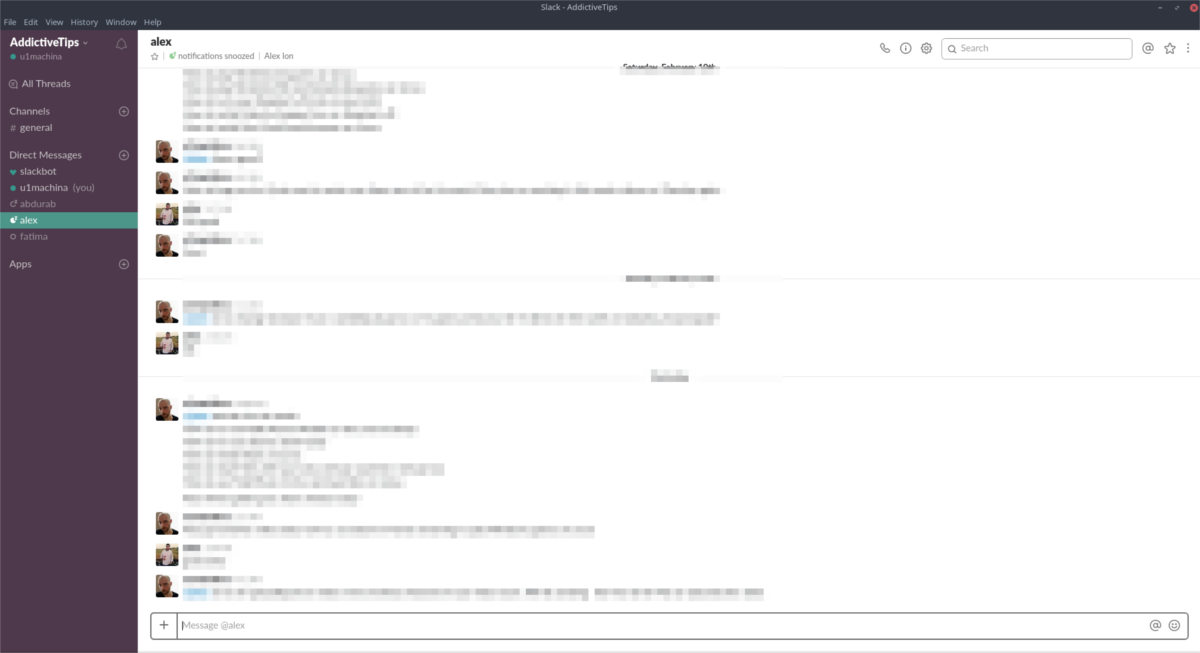
Ett av de bästa sätten att leverera programvara till Linuxdistributioner som inte någonsin får stöd från mainstream-applikationsutvecklare är att paketera det som en Flatpak. Nästan varje Linux-användare har tillgång till Flatpak-teknik. I grund och botten, om ditt Linux-operativsystem kan installera Gnome, har du tillgång till det här paketformatet.
Är du inte säker på hur man får Flatpak att fungera? Följ vår guide här för att få det igång!
När du har fått Flatpak, installera den senaste versionen av Slack-klienten:
sudo flatpak install --from https://flathub.org/repo/appstream/com.slack.Slack.flatpakref</ P>













kommentarer